Hoe Een Eps Bestand Maken Van Jpg – Eenvoudige Stappen Om Te Converteren
Trace .Jpeg To .Eps Vector – For Beginners Free/Easy
Keywords searched by users: eps bestand maken van jpg eps bestand maken gratis, jpg omzetten naar eps photoshop, eps bestand maken in photoshop, eps bestand maken illustrator, jpg omzetten naar eps gratis, eps-bestand maken van pdf, vector bestand maken van jpg, vector bestand maken gratis
Wat is een EPS-bestand?
Een EPS-bestand, oftewel Encapsulated PostScript-bestand, is een bestandsformaat dat wordt gebruikt voor het opslaan van vectorafbeeldingen. In tegenstelling tot rasterafbeeldingen, zoals JPG-bestanden, slaan EPS-bestanden de afbeelding op als een reeks wiskundige vergelijkingen en punten, waardoor ze schaalbaar zijn zonder kwaliteitsverlies. Dit maakt EPS-bestanden ideaal voor professionele doeleinden, zoals drukwerk en logo-ontwerpen.
EPS-bestanden worden vaak gebruikt in de grafische vormgeving en drukindustrie vanwege hun hoge kwaliteit en flexibiliteit. Ze kunnen gemakkelijk worden vergroot of verkleind zonder dat dit invloed heeft op de kwaliteit van de afbeelding. Daarnaast ondersteunen EPS-bestanden transparante achtergronden en kunnen ze worden geopend en bewerkt met behulp van specifieke softwareprogramma’s, zoals Adobe Illustrator en Adobe Photoshop.
Hoe kun je een JPG-bestand omzetten naar EPS?
Er zijn verschillende manieren waarop je een JPG-bestand kunt omzetten naar EPS. De meest gangbare methoden zijn het gebruik van geavanceerde grafische software, zoals Adobe Illustrator, of het gebruik van online converters. Hieronder volgt een stapsgewijze handleiding voor beide methoden.
Stapsgewijze handleiding voor het maken van een EPS-bestand van een JPG-bestand
Optie 1: Een JPG omzetten naar EPS in Illustrator
1. Open Adobe Illustrator op je computer en ga naar “Bestand” in de menubalk.
2. Selecteer “Plaatsen” in het vervolgkeuzemenu en navigeer naar het JPG-bestand dat je wilt omzetten.
3. Klik op “Plaatsen” om het JPG-bestand in Illustrator te importeren. Je kunt het formaat en de positie van het JPG-bestand aanpassen indien nodig.
4. Ga naar “Bestand” en selecteer “Opslaan als”.
5. Kies de gewenste bestandsnaam en selecteer “EPS” als het bestandsformaat.
6. Klik op “Opslaan” en selecteer de gewenste EPS-opties, zoals kleurmodus en resolutie.
7. Klik op “OK” om het EPS-bestand te maken. Je kunt het EPS-bestand nu openen en bewerken met behulp van compatibele software.
Optie 2: Een online converter gebruiken om JPG naar EPS om te zetten
1. Zoek online naar een betrouwbare JPG naar EPS-converter, zoals Convertio of Vector Magic.
2. Upload het JPG-bestand dat je wilt omzetten naar EPS naar de converter.
3. Selecteer “EPS” als het gewenste uitvoerformaat.
4. Start de conversie en wacht tot het proces is voltooid.
5. Download het geconverteerde EPS-bestand naar je computer.
6. Je kunt het EPS-bestand nu openen en bewerken met behulp van compatibele software.
Belangrijke overwegingen bij het maken van een EPS-bestand
Bij het maken van een EPS-bestand zijn er een aantal belangrijke overwegingen waar je rekening mee moet houden:
1. Kwaliteit: EPS-bestanden bieden een hogere kwaliteit dan rasterafbeeldingen zoals JPG-bestanden. Zorg ervoor dat de bronafbeelding een voldoende hoge resolutie heeft om de gewenste kwaliteit te behouden na conversie naar EPS.
2. Compatibiliteit: Niet alle softwareprogramma’s ondersteunen EPS-bestanden. Controleer voordat je een EPS-bestand maakt of je de juiste software hebt om het te openen en te bewerken.
3. Gewenste aanpassingen: EPS-bestanden kunnen worden geopend en bewerkt met behulp van specifieke softwareprogramma’s. Zorg ervoor dat je bekend bent met de functies en mogelijkheden van deze software om de gewenste aanpassingen aan je EPS-bestand te kunnen maken.
Voor- en nadelen van het gebruik van EPS-bestanden
Het gebruik van EPS-bestanden heeft verschillende voordelen en nadelen die het vermelden waard zijn:
Voordelen:
– Schaalbaarheid zonder kwaliteitsverlies: EPS-bestanden kunnen eindeloos worden vergroot of verkleind zonder dat dit invloed heeft op de kwaliteit van de afbeelding.
– Transparantie: EPS-bestanden ondersteunen transparante achtergronden, waardoor ze perfect zijn voor het gebruik in logo’s en drukwerk.
– Professionele kwaliteit: EPS-bestanden worden vaak gebruikt in de professionele grafische vormgeving en drukindustrie vanwege hun hoge kwaliteit en precisie.
Nadelen:
– Specifieke software vereist: Het openen en bewerken van EPS-bestanden vereist vaak specifieke software, zoals Adobe Illustrator of Adobe Photoshop.
– Grootte van het bestand: EPS-bestanden kunnen soms groter zijn dan rasterafbeeldingen, wat kan leiden tot langere upload- of downloadtijden.
Extra tips en tricks voor het werken met EPS-bestanden
Hier zijn enkele extra tips en tricks om het werken met EPS-bestanden te vergemakkelijken:
1. Maak regelmatig een back-up: EPS-bestanden kunnen complex zijn en bevatten waardevolle ontwerpinformatie. Zorg ervoor dat je regelmatig een back-up maakt van je EPS-bestanden om eventueel verlies van gegevens te voorkomen.
2. Houd rekening met de drukspecificaties: Als je een EPS-bestand wilt gebruiken voor drukwerk, zorg er dan voor dat je op de hoogte bent van de vereiste drukspecificaties, zoals kleurmodus en resolutie. Raadpleeg indien nodig een professionele drukker.
3. Experimenteer met verschillende bestandsindelingen: Naast EPS kun je ook overwegen om je afbeelding op te slaan in andere bestandsindelingen, zoals PDF of SVG, afhankelijk van het beoogde gebruik.
Veelvoorkomende problemen en oplossingen bij het maken van een EPS-bestand
1. Onjuiste conversie: Soms kan de conversie van een JPG naar EPS resulteren in ongewenste veranderingen in de afbeelding, zoals kleurverschuivingen. Controleer altijd het geconverteerde EPS-bestand voordat je het definitief gebruikt en pas aan waar nodig.
2. Ontbrekende lettertypen: Als je tekst hebt in je JPG-bestand, kan het zijn dat de lettertypen worden vervangen of ontbreken na conversie naar EPS. Zorg ervoor dat je de juiste lettertypen hebt geïnstalleerd en insluit in het EPS-bestand om dit probleem te voorkomen.
3. Bestandsgrootte: EPS-bestanden kunnen groter zijn dan rasterafbeeldingen, wat kan leiden tot langere upload- of downloadtijden. Als je problemen ondervindt met de bestandsgrootte, probeer dan de resolutie te verlagen of het bestand te comprimeren met behulp van specifieke software.
Conclusie
Het maken van een EPS-bestand van een JPG-bestand kan nuttig zijn in verschillende situaties, vooral in de grafische vormgeving en drukindustrie. Door het omzetten naar EPS behoudt de afbeelding zijn kwaliteit en schaalbaarheid, wat belangrijk is voor professionele toepassingen. Of je nu kiest voor het gebruik van geavanceerde grafische software zoals Adobe Illustrator of online converters, volg de juiste stappen en houd rekening met belangrijke overwegingen om de beste resultaten te behalen. Experimenteer met verschillende bestandsindelingen en pas aan waar nodig. Met deze kennis kun je succesvol EPS-bestanden maken en aanpassen voor je specifieke behoeften.
Categories: Delen 75 Eps Bestand Maken Van Jpg

Ga naar Bestand> Opslaan als, kies illustrator EPS als uitvoer en klik vervolgens op Opslaan om JPG als EPS in illustrator te exporteren.Zo maak je een EPS-bestand: Maak in Illustrator of een vergelijkbaar programma het ontwerp van een afbeelding en ga vervolgens naar Bestand. Klik op Exporteren. Kies Exporteren als EPS.
- Open het JPG, PNG of ander bestandsformaat (zie bovenstaande lijst) in Illustrator.
- Trek het beeld met de hand over. Dit houdt in dat je elke vorm in de afbeelding natekent en opvult met een kleur.
- Sla het bestand op als EPS bestand.
- Open het bestand waarvan u een vectorbestand wil maken in Adobe Illustrator.
- Trek het beeld met de hand over. Teken elke vorm in de afbeelding na en vul ze op met kleur.
- Sla het bestand op in de existentie die u wilt, bijvoorbeeld . eps, . ai of . svg.
- Stap 1. Upload pdf–bestand(en) …
- Kies ‘naar eps‘ Kies eps of iedere andere bestandsindeling die u nodig heeft als resultaat (meer dan 200 indelingen worden ondersteund)
- Download uw eps. Laat het bestand converteren en u kunt direct daarna uw eps–bestand downloaden.
Hoe Kan Ik Een Eps Bestand Maken?
Hoe Zet Je Een Bestand Om Naar Eps?
Hoe Maak Ik Van Een Jpg Een Vector Bestand?
Top 18 eps bestand maken van jpg
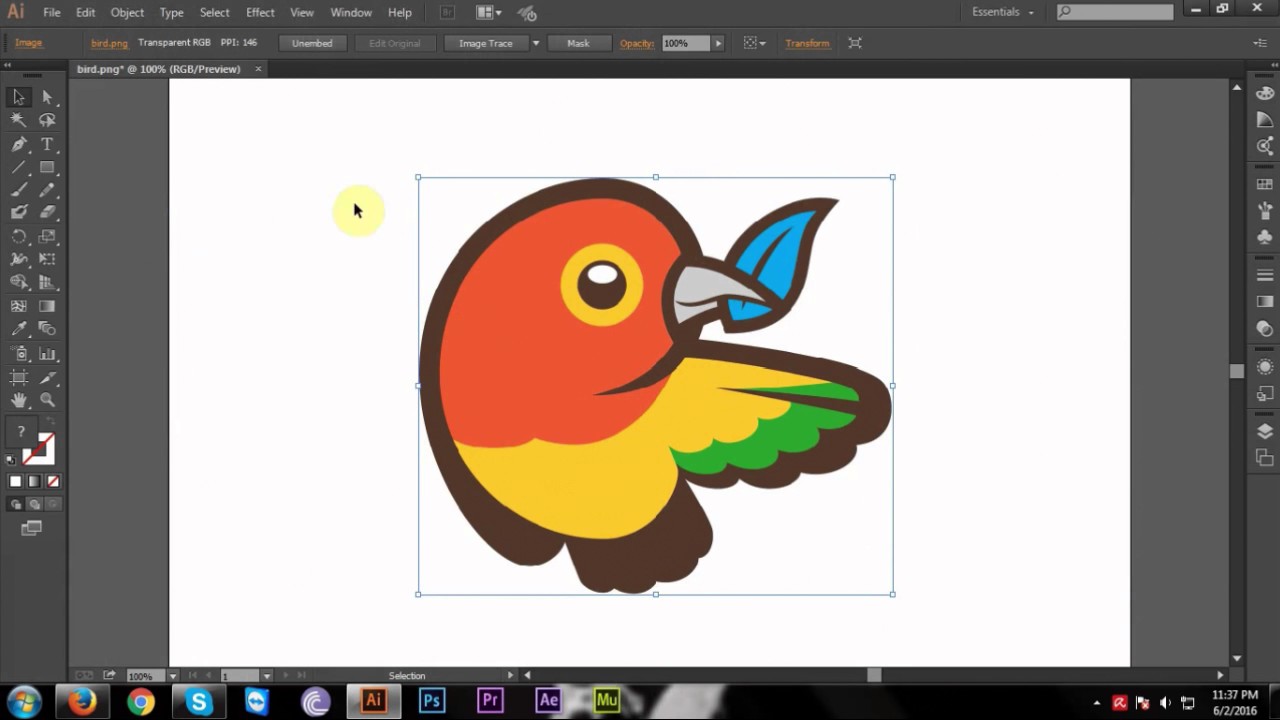
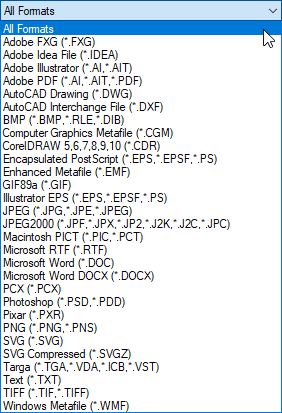


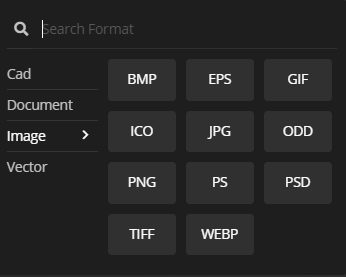
See more here: liugems.com
Learn more about the topic eps bestand maken van jpg.
- JPG omzetten naar EPS Vector? (Snel & Gratis)
- Informatie over EPS-bestanden – Adobe
- Hoe kun je een JPG of PNG bestand omzetten naar EPS?
- Wat is een vectorbestand en hoe kunt u dit bestand maken?
- Omzetten PDF naar EPS (Online en Gratis) – Convertio
- Wat is een EPS bestand: wat kun je ermee? (update)
See more: https://liugems.com/nieuws
